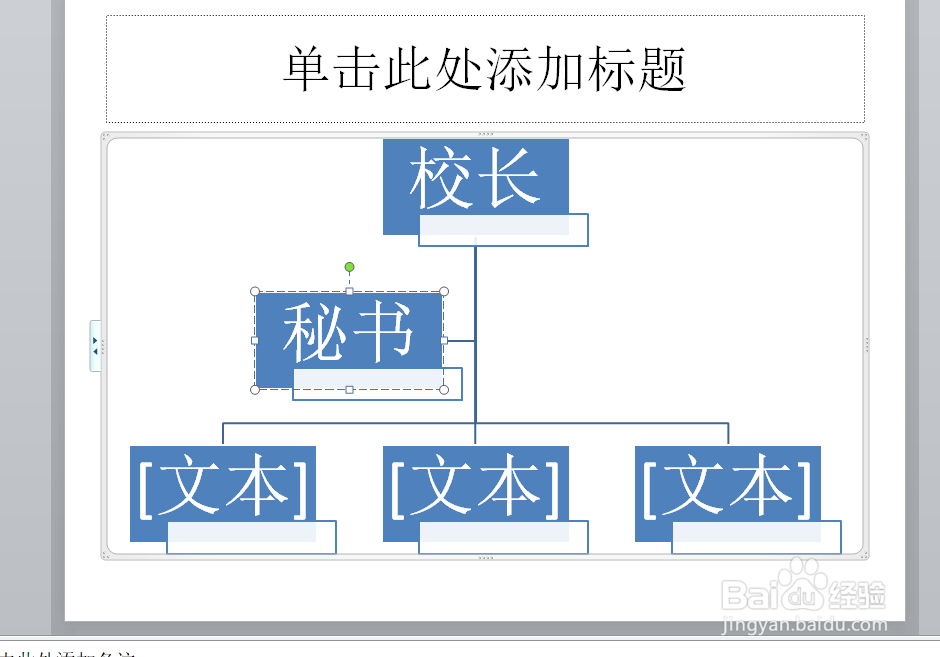1、首先我们在桌面上打开一篇PPT演示文稿,在桌面上找到PPT演示文稿的图标双击之后打开即可,接着我们准备进行下一步操作,打开之后我们点击插入功能组。


2、点击插入功能组之后显莲镘拎扇示如下界面,我们可以在能够在插入功能组添加图片或是剪贴画等元素丰富我们的ppt,我们在此界面上点击smartart,之后我们准备进行下一步操作。

3、点击smartart易七淄苷之后显示如下界面,我们在此界面上点击基本列表,之后点击确定,这样ppt中就插入了基本列表的smartart,我们在图形中加入文字,之后我们准备进行下一步操作。
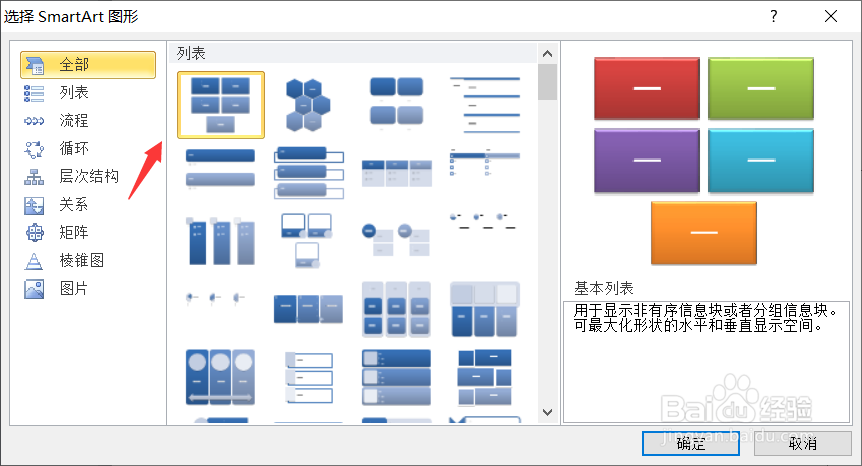

4、我们用右键单击文本框,在弹出的选项里点击超链接,现在我们要给smartart图形添加超链接,点击之后我们准备进行下一步操作。

5、点击之后显示如下界面,我们在此界面点击本文档中的位置,之后我们选择一张打算超链接到的幻灯片,之后我们点击确定。

6、我们不仅可以插入基本列表smartart图形,还可以插入别的smartart图形,例如,现在我们插入组织结构图。整个过程是不是非常简单且实用,大家快去试试吧。